计算机操作员高级分类模拟题电子表格处理(操作)
计算机培训模拟试卷二

计算机操作员高级技能知识练习(二)操作参考步骤一、基础操作(10分)将考试文件夹重命名,文件夹名称为“姓名(准考证号)”,如:张三(12345)1.单击“开始”→程序→附件→辅助工具→屏幕键盘,按下Alt+Printsereen键截窗口,打开“画图”软件→粘贴→文件→保存。
2.“我的电脑”右击→“管理”→双击“本地用户和组”→右击 “组”→“新建组”→输入组名、描述→单击“添加”→高级→立即查找→选中“GUEST” →确定→确定,按下Alt+Printsereen键截窗口,打开“画图”软件→粘贴→文件→保存。
3.开始→设置→控制面板→性能和维护→管理工具→双击“本地安全策略”→单击“账户策略”→双击“密码策略”→双击右边窗口“密码长度最小值”,改为3,确定→双击“密码最长存留期”,改为10,确定→按下Alt+Printsereen键截窗口,打开“画图”软件→粘贴→文件→保存。
二、文字录入(20分)略三、通用文档处理(60分)(一)WORD应用(20分)1.步骤:a.选中标题,右键单击,在弹出的快捷菜单上选择“字体”,在“字体”选项卡中进行设置,如下图所示。
b.选中标题第一个字,右键单击,在弹出的快捷菜单上选择“字体”,在“字符间距”选项卡中进行设置,如下图所示。
c.选中标题第二个字,右键单击,在弹出的快捷菜单上选择“字体”,在“字符间距”选项卡中进行设置,如下图所示。
d.选中标题,右键单击,在弹出的快捷菜单上选择“字体”,在“文字效果”选项卡中进行设置,如下图所示。
2.步骤:鼠标选中第二段的第一个汉字“希”,选择工具栏中带圈字符工具,如下图所示:若工具栏中找不到带圈字符工具,请按如下所示找:在出现的“带圈字符”对话框中,设置如下:同样的方式,设置后面的汉字“望”。
望”2字选中,编辑-复制将设置好的“○希○鼠标选中第二段和第三段所有文字,编辑-查找-替换-查找内容中输入文字:希望点击“全部替换”,出现如下对话框,选择“否”3.步骤:a.选中第四段,右键单击在弹出的快捷菜单中选择“段落”选项,进行设置,如下图所示。
计算机考试Excel操作题原题及操作步骤
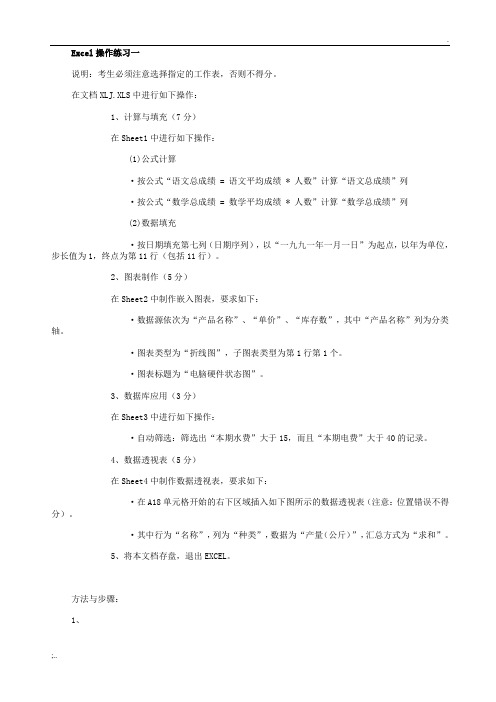
Excel操作练习一说明:考生必须注意选择指定的工作表,否则不得分。
在文档XLJ.XLS中进行如下操作:1、计算与填充(7分)在Sheet1中进行如下操作:(1)公式计算·按公式“语文总成绩 = 语文平均成绩 * 人数”计算“语文总成绩”列·按公式“数学总成绩 = 数学平均成绩 * 人数”计算“数学总成绩”列(2)数据填充·按日期填充第七列(日期序列),以“一九九一年一月一日”为起点,以年为单位,步长值为1,终点为第11行(包括11行)。
2、图表制作(5分)在Sheet2中制作嵌入图表,要求如下:·数据源依次为“产品名称”、“单价”、“库存数”,其中“产品名称”列为分类轴。
·图表类型为“折线图”,子图表类型为第1行第1个。
·图表标题为“电脑硬件状态图”。
3、数据库应用(3分)在Sheet3中进行如下操作:·自动筛选:筛选出“本期水费”大于15,而且“本期电费”大于40的记录。
4、数据透视表(5分)在Sheet4中制作数据透视表,要求如下:·在A18单元格开始的右下区域插入如下图所示的数据透视表(注意:位置错误不得分)。
·其中行为“名称”,列为“种类”,数据为“产量(公斤)”,汇总方式为“求和”。
5、将本文档存盘,退出EXCEL。
方法与步骤:1、(1)打开本题——在“语文总成绩”下面的单元格内定光标——点击或输入“=”——按公式“语文总成绩 = 语文平均成绩 * 人数”——依次点击输入——C2*B2——点击“√”或按回车键——得出“5075”即总分首数——移动鼠标呈“+”(填充柄)——向下拖动鼠标至11行——得出“语文总成绩”列。
在“数学总成绩”下面的单元格内定光标——点击或输入“=”——按公式“数学总成绩 = 数学平均成绩 * 人数”——依次点击输入——E2*B2——点击“√”或按回车键——得出“4408”即总分首数——移动鼠标呈“+”(填充柄)——向下拖动鼠标至11行——得出“数学总成绩”列。
高级计算机操作员技能试题-评分记录表

考件编号: 姓名: 准考证号:单位:
总成绩表
统分人:年月日
考件编号: 姓名: 准考证号:单位:
试题1、计算机安装、连接、调试
评分人:年月日核分人:年月日
考件编号: 姓名: 准考证号:单位:
试题2、文字录入
评分人:年月日核分人:年月日
考件编号: 姓名: 准考证号:单位:
试题3、通用文档处理
评分人:年月日核分人:年月日
考件编号: 姓名: 准考证号:单位:
试题4、电子表格处理
评分人:年月日核分人:年月日
考件编号: 姓名: 准考证号:单位:
试题5、演示文稿处理
评分人:年月日核分人:年月日
考件编号: 姓名: 准考证号:单位:
试题6、网络登录与信息浏览
评分人:年月日核分人:年月日
考件编号: 姓名: 准考证号:单位:
试题7、办公信息综合处理
评分人:年月日核分人:年月日。
计算机培训模拟试卷2

计算机操作员高级技能知识练习试(二)一、基础操作(10分)将考试文件夹重命名,文件夹名称为“姓名(准考证号)”,如:张三(12345)1. 打开辅助工具中的“屏幕键盘”程序(也可使用键盘上‘Print Screen SysRq ’键),将其窗口画面保存成图片文件“Keyboard.jpg ”,并保存到考试文件夹“操作系统”文件夹下。
(3分)提示:开始---所有程序---附件---辅助工具---屏幕键盘---保存2. 建立一个名为Produce 的用组,其描述信息为“生产部”,并将用户GUEST 添加到该组中。
操作过程中对操作窗口进行截图,并保存到考生文件夹“操作系统”文件夹下,文件名为“添加用户.bmp ”。
(3分)提示:(开始菜单——控制面板——管理工具——计算机管理——组——新建组并添加GUEST 成员)3. 设置帐户策略,将密码长度设为不允许小于3位,密码最长存留期为10天。
操作过程中对操作窗口进行截图,并保存到考生文件夹“操作系统”文件夹下,文件名为“添加用户.bmp ”。
(4分)提示:开始→控制面板→管理工具→本地安全策略→账户策略→密码策略→设置密码长度最小值”,密码最长存留期二、文字录入(20分)要求:新建一个WORD 文档,录入下列文字(不必排版),完成后以保存到考生文件夹的“文字录入”子文件夹下,文件名为“文字录入.doc ”。
三、通用文档处理(60分)(一)WORD 应用(20分)1. 打开考生文件夹下“Word ”子文件夹下的文件“Wfile1.doc ”,将标题字体设为方正舒体,字号为40,将标题第1个字和第2个字分别水平提升3磅和水平下降3磅,并为文字添加礼花绽放的动态效果。
(2分)提示:选中标题,设置字体、字号40选中字,右击“字体”---字符间距,位置---提升或下降选中字,右击“字体”---文字效果---礼花绽放2. 打开考生文件夹下“Word ”子文件夹下的文件“Wfile1.doc ”,将文章第二段和第三段中所有的“希望”替换成红色带圈字(使用增大圈号)。
计算机操作员高级分类模拟题电子表格处理(理论)
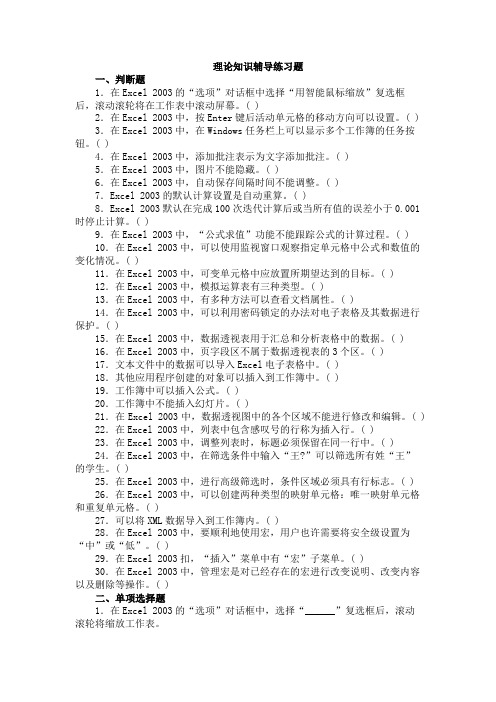
理论知识辅导练习题一、判断题1.在Excel 2003的“选项”对话框中选择“用智能鼠标缩放”复选框后,滚动滚轮将在工作表中滚动屏幕。
( )2.在Excel 2003中,按Enter键后活动单元格的移动方向可以设置。
( ) 3.在Excel 2003中,在Windows任务栏上可以显示多个工作簿的任务按钮。
( )4.在Excel 2003中,添加批注表示为文字添加批注。
( )5.在Excel 2003中,图片不能隐藏。
( )6.在Excel 2003中,自动保存间隔时间不能调整。
( )7.Excel 2003的默认计算设置是自动重算。
( )8.Excel 2003默认在完成100次迭代计算后或当所有值的误差小于0.001时停止计算。
( )9.在Excel 2003中,“公式求值”功能不能跟踪公式的计算过程。
( )10.在Excel 2003中,可以使用监视窗口观察指定单元格中公式和数值的变化情况。
( )11.在Excel 2003中,可变单元格中应放置所期望达到的目标。
( )12.在Excel 2003中,模拟运算表有三种类型。
( )13.在Excel 2003中,有多种方法可以查看文档属性。
( )14.在Excel 2003中,可以利用密码锁定的办法对电子表格及其数据进行保护。
( )15.在Excel 2003中,数据透视表用于汇总和分析表格中的数据。
( )16.在Excel 2003中,页字段区不属于数据透视表的3个区。
( )17.文本文件中的数据可以导入Excel电子表格中。
( )18.其他应用程序创建的对象可以插入到工作簿中。
( )19.工作簿中可以插入公式。
( )20.工作簿中不能插入幻灯片。
( )21.在Excel 2003中,数据透视图中的各个区域不能进行修改和编辑。
( ) 22.在Excel 2003中,列表中包含感叹号的行称为插入行。
( )23.在Excel 2003中,调整列表时,标题必须保留在同一行中。
计算机操作员高级操作技能考核试卷

职业技能鉴定国家题库计算机操作员高级操作技能考核试卷考件编号:____________注意事项一、本试卷依据2008年颁布的《计算机操作员》国家职业标准命制。
二、请根据试题考核要求,完成考试容。
三、请服从考评人员指挥,保证考核安全顺利进行。
试题(1)1、计算机安装、连接、调试(1)本题分值:5分。
(2)考核时间:15分钟。
(3)考核形式:实操(4)具体考核要求:a) 利用修改注册表锁定Windows系统桌面,使系统重起后桌面还原到最初状态,将设置界面以图片形式保存到考生文件夹中,文件名为高级1-3A.bmp。
b) 处理利用IE浏览网页时无法显示网页中的图片、无法自动调节网页中图片的大小问题,将设置界面以图片形式保存到考生文件夹中,文件名为高级1-3B.bmp。
(5)否定项:若考生出现下列情况之一,则应及时终止其考试,考生该题成绩记为零。
a) 考生蓄意扰乱考场秩序,故意在操作中损坏计算机的;b) 考生机器出现问题,耽误了考试时间,应终止考试,等待更换机器重新考试;c) 考生出现作弊及向监考老师询问与考试相关的问题。
试题2、文字录入(1)本题分值:20分。
(2)考核时间:30分钟。
(3)考核形式:实操(4)具体考核要求:a) 英文基本录入:在十分钟之录入以下英文容,错误率不高于千分之三。
b) 中文基本录入:在十分钟之录入以下中文容,错误率不高于千分之三。
c) 公式录入:在文档的结尾处录入下列公式。
d) 完成以上操作后,将最终结果以“高级2-6.doc”为文件名,保存至考生文件夹中(此操作步骤不计分)。
(5)否定项:若考生出现下列情况之一,则应及时终止其考试,考生该题成绩记为零。
a) 考生蓄意扰乱考场秩序,故意在操作中损坏计算机的;b) 考生机器出现问题,耽误了考试时间,应终止考试,等待更换机器重新考试;c) 考生出现作弊及向监考老师询问与考试相关的问题。
试题3、通用文档处理(1)本题分值:20分。
(2)考核时间:30分钟。
计算机操作员考试复习 (第六单元 电子表格工作簿的操作)
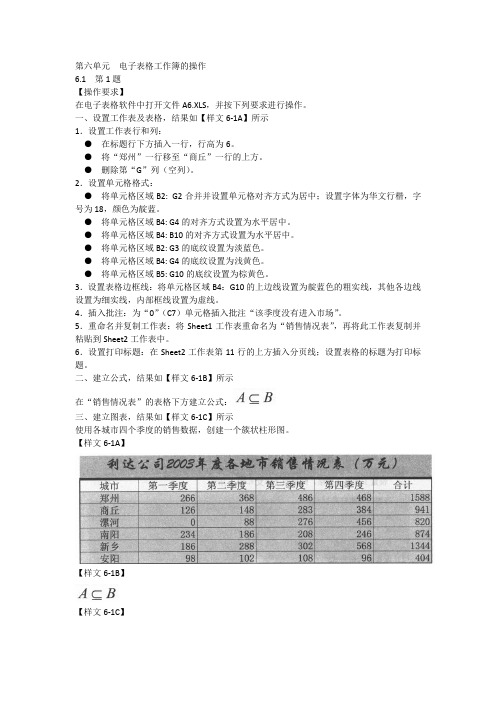
第六单元电子表格工作簿的操作6.1 第1题【操作要求】在电子表格软件中打开文件A6.XLS,并按下列要求进行操作。
一、设置工作表及表格,结果如【样文6-1A】所示1.设置工作表行和列:●在标题行下方插入一行,行高为6。
●将“郑州”一行移至“商丘”一行的上方。
●删除第“G”列(空列)。
2.设置单元格格式:●将单元格区域B2: G2合并并设置单元格对齐方式为居中;设置字体为华文行楷,字号为18,颜色为靛蓝。
●将单元格区域B4: G4的对齐方式设置为水平居中。
●将单元格区域B4: B10的对齐方式设置为水平居中。
●将单元格区域B2: G3的底纹设置为淡蓝色。
●将单元格区域B4: G4的底纹设置为浅黄色。
●将单元格区域B5: G10的底纹设置为棕黄色。
3.设置表格边框线:将单元格区域B4:G10的上边线设置为靛蓝色的粗实线,其他各边线设置为细实线,内部框线设置为虚线。
4.插入批注:为“0”(C7)单元格插入批注“该季度没有进入市场”。
5.重命名并复制工作表:将Sheet1工作表重命名为“销售情况表”,再将此工作表复制并粘贴到Sheet2工作表中。
6.设置打印标题:在Sheet2工作表第11行的上方插入分页线;设置表格的标题为打印标题。
二、建立公式,结果如【样文6-1B】所示在“销售情况表”的表格下方建立公式:三、建立图表,结果如【样文6-1C】所示使用各城市四个季度的销售数据,创建一个簇状柱形图。
【样文6-1A】【样文6-1B】【样文6-1C】6.2第2题【操作要求】在电子表格软件中打开文件A6.XLS,并按下列要求进行操作。
一、设置工作表及表格,结果如【样文6-2A】所示1.设置工作表行和列:●在标题行下方插入一行,设置行高为7.50。
●将“003”一行移至“002”一行的下方。
●删除“007”行上方的一行(空行)。
●调整第“C”列的宽度为11.88。
2.设置单元格格式:●将单元格区域B2: G2合并并设置单元格对齐方式为居中;设置字体为华文行楷,字号为20,字体颜色为蓝-灰。
计算机操作员高级分类模拟题办公信息综合处理(操作)

操作技能辅导练习题【试题1】1.考核要求将“素材库(高级)\考生素材1\文件素材7-1.doc”以“高级7-1A.doc”为文件名保存至考生文件夹中,进行以下操作:(1)办公软件间信息传递(最终版面如“样文7-1A”所示)样文7-1A:1)将“高级7-1A.doc”中的内容发送到Microsoft Office PowerPoint中,共创建十张幻灯片,并对其应用设计模板“诗情画意.pot”。
2)在幻灯片母版中,将动画方案“线形退出”应用于所有幻灯片,并将动画方案的开始时间均设置为在上一事件后自动启动动画效果,速度均为快速。
3)设置完成后,将该演示文稿以“高级7-1B.ppt”为文件名,保存至考生文件夹中。
(2)演示文稿插入到文档按“样文7-1B”所示,将演示文稿“高级7-1B.ppt”插入到“高级7-1A.doc”文档末尾,设置显示为图标,并将图标更改为“素材库(高级)\考生素材3\图标素材7-1.exe”的样式,设置对象缩放比例为145%。
(3)发布Web页将“高级7-1B.ppt”以Web文件类型另存至考生文件夹中,设置文件名为“高级7-1C.mht”,并将页面标题更改为“四书五经”。
样文7-1B:【试题2】1.考核要求(1)数据库与数据表操作1)启动Microsoft Office Access 2003,利用创建向导在考生文件夹中创建名称为“高级7-2A.mdb”的数据表。
2)选择表的类型为“产品”,需要创建的字段有“产品名称”“序列号”“库存量”“单价”“再订购量”,设置表的名称为“考生创建”。
3)按“样文7-2A”所示,在创建的数据表中输入数据。
样文7-2A:(2)打印设置对数据表进行打印设置,打印范围为全部内容,逐份打印数据表,共打印5份,且打印到文件。
【试题3】1.考核要求(1)数据库与数据表操作1)启动Microsoft Office Access 2003,利用创建向导在考生文件夹中创建名为“高级7-3A.mdb”的数据表。
职称计算机考试EXCEL操作题

职称计算机考试EXCEL操作题一、操作题1、在考生文件夹下新建一个Excel工作簿,完成以下操作:(1)将Sheet1工作表重命名为debug1。
(2)在debug1工作表中,试采用数据的填充功能分别填充A1:M1区域和A2:M2区域,前一区域中的前两个单元格的内容为1和3,后一区域中的前两个单元格的内容为1和4。
完成以上操作后将该工作簿以prac1.xls为文件名保存到考生文件夹下。
难度:1知识点:电子表格部分EXCEL操作题Excel工作表的建立与编辑数据输入方法\数据输入方法2、在考生文件夹下新建一个Excel工作簿,完成以下操作:(1)将Sheet1工作表重命名为debug1。
(2)在debug1工作表的A1:H6区域中建立和编辑如下所示的数据表:(3)设置"班级学习成绩表"为居中、加粗、字号20,"高一"、"高二"和"高三"为居中、加粗、字号16,各班级标题居中、加粗,其余单元格采用常规格式。
(4)整个表格加内外边框(线条样式为系统默认样式)。
完成以上操作后将该工作簿以prac2.xls为文件名保存到考生文件夹下。
难度:1知识点:电子表格部分EXCEL操作题Excel工作表的建立与编辑数据编辑方法\数据编辑方法3、在考生文件夹下新建一个Excel工作簿,完成以下操作:(1)将Sheet1工作表重命名为debug1。
(2)在debug1工作表的A1:D5区域中建立和编辑如下所示的数据表,输入单元格的全部数值。
(3)设置第一行中的单元格内容居中、加粗;设置AA属性列的4个数值为货币格式,同时应选取货币符号为"¥",小数点位数为2;对AB 属性列的4个数值应设置为千位分隔格式,小数点位数为2;对AC属性列的4个数值应设置为货币格式,同时应选取货币符号为"$",小数点位数为3;对AD属性列的4个数值应设置为数值格式,同时小数位数应设为2。
计算机操作高级考试试卷2第四单元(第8题)
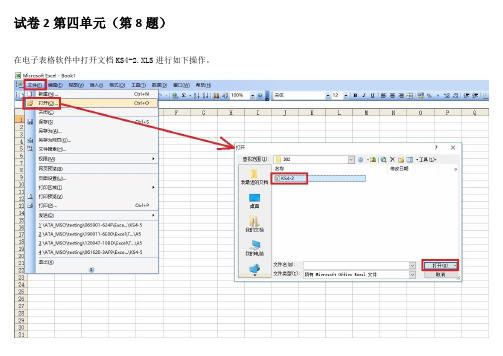
试卷2第四单元(第8题)
在电子表格软件中打开文档KS4-2.XLS进行如下操作。
1.表格的环境设置与修改:在Sheet1工作表表格的标题行下方插入一个空行;
将表格中“科技部”行与“办公室”行对调。
将标题行行高设为25,新插入的空行行高为6,
将标题单元格名称定义为“统计表”。
2.表格格式的编排与修改:
将Sheet1工作表表格的标题行A1:E1区域设置为:合并居中,垂直居中,字体为隶书,加粗,18磅,灰色-25%底纹。
为A3:A10单元格区域添加浅绿色底纹。
将TU4-2.jpg设定为工作表背景。
3.数据的管理与分析:在Sheet2工作表中按年度计算出各部门数值之和,并填入“合计”一行单元格中。
所示利用条件格式将Sheet2工作表中“2001年”数据区域中介于4000至7000之间的数据设置为淡紫色底纹。
4.图表的运用:以Sheet3工作表的表格中的相应数据,在Sheet3工作表中创建一个圆环图图表。
5.数据、文档的修订与保护:保护Sheet3工作表内容和对象,密码为“gjks4-2”。
第8题完成后图样。
计算机操作员高级分类模拟题办公信息综合处理(理论)
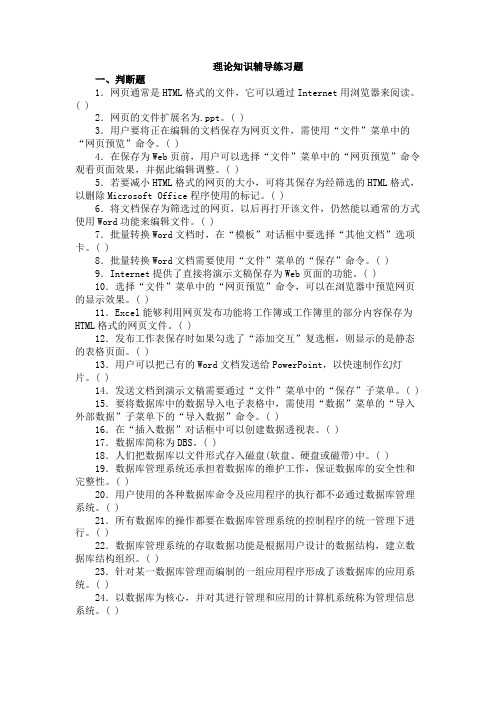
理论知识辅导练习题一、判断题1.网页通常是HTML格式的文件,它可以通过Internet用浏览器来阅读。
( )2.网页的文件扩展名为.ppt。
( )3.用户要将正在编辑的文档保存为网页文件,需使用“文件”菜单中的“网页预览”命令。
( )4.在保存为Web页前,用户可以选择“文件”菜单中的“网页预览”命令观看页面效果,并据此编辑调整。
( )5.若要减小HTML格式的网页的大小,可将其保存为经筛选的HTML格式,以删除Microsoft Office程序使用的标记。
( )6.将文档保存为筛选过的网页,以后再打开该文件,仍然能以通常的方式使用Word功能来编辑文件。
( )7.批量转换Word文档时,在“模板”对话框中要选择“其他文档”选项卡。
( )8.批量转换Word文档需要使用“文件”菜单的“保存”命令。
( )9.Internet提供了直接将演示文稿保存为Web页面的功能。
( )10.选择“文件”菜单中的“网页预览”命令,可以在浏览器中预览网页的显示效果。
( )11.Excel能够利用网页发布功能将工作簿或工作簿里的部分内容保存为HTML格式的网页文件。
( )12.发布工作表保存时如果勾选了“添加交互”复选框,则显示的是静态的表格页面。
( )13.用户可以把已有的Word文档发送给PowerPoint,以快速制作幻灯片。
( )14.发送文档到演示文稿需要通过“文件”菜单中的“保存”子菜单。
( ) 15.要将数据库中的数据导入电子表格中,需使用“数据”菜单的“导入外部数据”子菜单下的“导入数据”命令。
( )16.在“插入数据”对话框中可以创建数据透视表。
( )17.数据库简称为DBS。
( )18.人们把数据库以文件形式存入磁盘(软盘、硬盘或磁带)中。
( )19.数据库管理系统还承担着数据库的维护工作,保证数据库的安全性和完整性。
( )20.用户使用的各种数据库命令及应用程序的执行都不必通过数据库管理系统。
技能大赛计算机操作员试题(高级)

计算机操作员试题(高级)一、基本技能:操作系统和网络知识(15分)要求:1、在C:盘创建“技能考试”文件夹。
将“C:\2008\考试说明”文件夹复制到“C:\技能考试”文件夹中。
2、在“C:\技能考试”文件夹中创建“计算机操作\高级\考生机器号”多级文件夹。
将“C:\技能考试\考试说明\操作员”文件夹移动到考生机器号文件夹下。
3、按如下要求配置代理服务器。
设置要求:(1)对于本地地址不使用代理服务器。
(2)排除地址中应包括:IP 地址以“10.79”开头的、域名以“”结尾的。
二、文字处理、演示文稿与电子表格(50分)要求:1、在WORD中录入如下表格;计算机专业08级1班期中考试成绩表2、设置表格样式:表格标题“计算机专业08级1班期中考试成绩表”黑体4号居中,表格内宋体4号水平居中、垂直居中;用公式计算出每位学生的总分、平均分,并保留两位小数,按总分降序排序,并在名次栏中填入名次1,2,3,4。
3、按下列样式绘制职业技能鉴定工作程序图:图中的方框使用文本框,按图中内容输入文字,宋体5号,把“职业技能鉴定工作程序图”设置为宋体三号加粗,将所有文本框、直线、箭头组合成一个图形。
职业技能鉴定工作程序图4、保存Word文档:以考生机器号为文件名,存于“C:\技能考试\计算机操作\高级\考生机器号”文件夹中。
5、按要求创建演示文稿:制作第一张幻灯片,版式为“标题和文本”,标题为“计算机操作员高级试题”,标题字36号隶书,红色加粗,加阴影,文本内容为“插入组织结构图”,宋体32号,插入组织结构图,版式为“标准”,“上级”为“总组织”,“下级”分别为“组织1”,“组织2”,“组织3”。
为“总组织”添加助手“总组织助理”,为“组织1”添加下属“下属1”,为“组织2”添加下属“下属2”,为“组织3”添加下属“下属3”,为“下属3”添加同事“下属4”,将“总组织”的背景设为红色,“总组织助理”的背景设为填充效果:由黄色-浅蓝色水平渐变,“组织1”的背景设为“纹理”中的“新闻纸”,将“组织2”的背景设为“纹理”中的“信纸”;将“组织3”的背景设为“图案”中的“虚线网格”。
(完整版)计算机操作员高级工技能操作1答案
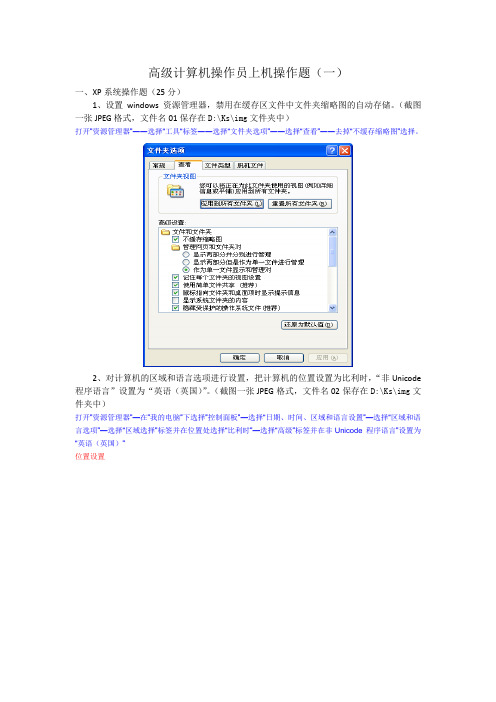
高级计算机操作员上机操作题(一)一、XP系统操作题(25分)1、设置windows 资源管理器,禁用在缓存区文件中文件夹缩略图的自动存储。
(截图一张JPEG格式,文件名01保存在D:\Ks\img文件夹中)打开”资源管理器”――选择“工具“标签――选择“文件夹选项”――选择“查看”――去掉“不缓存缩略图”选择。
2、对计算机的区域和语言选项进行设置,把计算机的位置设置为比利时,“非Unicode 程序语言”设置为“英语(英国)”。
(截图一张JPEG格式,文件名02保存在D:\Ks\img文件夹中)打开”资源管理器”—在”我的电脑”下选择”控制面板”—选择“日期、时间、区域和语言设置”—选择“区域和语言选项”—选择“区域选择”标签并在位置处选择“比利时”—选择“高级”标签并在非Unicode 程序语言”设置为“英语(英国)”位置设置“非Unicode 程序语言”设置为“英语(英国)”。
3、建一个名为4567 的拨号连接,要求配置如下属性:电话号码为95700 ,如果忙音重拨50 次,每次间隔30 秒,断线不重拨,使用Windows XP 的防火墙。
(截图4张JPEG, , 文件名分别为03、04、05、06保存在D:\Ks\img文件夹中)打开“控制面板”—选择“网络与INTERNET连接”—选择“网络连接”—选择“4567拨号连接”并右钮单—选择“常规”、“选项”和“高级”标签作相应的选择。
二、图文混排题(20分)新建一个word文档,并且文件以“绘制图形命名”并保存在d:\ks文件夹下,在同一直角坐标系下绘制如下函数图像。
1.执行“绘图/绘图网格/在屏幕上显示网格(注意数据设置)/确定”命令,使页面上显示绘图网格;2.用“绘图”工具栏上的“箭头”画坐标轴,画时按住Shift键,保证画出的线水平、垂直;3.用“直线”或“椭圆”画坐标轴上的刻度;4.用“本框”制作数轴上数据标识;5.把直线、刻度、数据标识同时选中并右击,执行“组合/组合”命令,把所有图形组合起来成为一个完整的平面直角坐标系,便于整体移动摆放。
职称计算机考试Excel模拟试题(2)

职称计算机考试Excel模拟试题(2)C、如果"另存为"时文件名与原文件名不相同,那么另存以后的文件可与原文件同处一文件夹中;D、在"另存为"时,可选择"选项"按钮设置密码。
13、下面有关工作表、工作簿的说法中,正确的是(A)。
A、一个工作簿可包含多个工作表,缺省工作表名为Sheetl/sheet2/sheet3;B、一个工作簿可包含多个-工作表,缺省工作表名为Bookl/book2/book3;C、一个工作表可包含多个工作簿,缺省工作表名为Sheetl/sheet2/sheet3D、一个工作表可包含多个工作簿,缺省工作表名为Bookl/book2/book3。
14、已在某厂作表的F10单元格中输入了八月,再拖动该单元格的填充柄往左移动,请问在F9、F8、F7单元格会出的内容是(B)。
A、九月、十月、十一月;B、七月、八月、五月;C、五月、六月、七月;D、八月、八月、八月。
15、己在某工作表的K6单元格输入了9月,再拖动该单元格的填充柄往右下移动,请问在K7、K8、K9会依次填入的内容是(A)。
A、lO月、11月、月;B、9月、9月、9月;C、 8月、7月、6月;D、根据且体情况才能确定。
16、已在某工作表的B3单元格输入了1月1日,然后拖动B3单元格的填充柄往下走,请问在B4、B5、B6单元格显示的数据是--。
(B)A、1月1日、1月1日、1月1日;B、1月2日、 1月3日、 1月4日:C、2月1日、3月1日、4月1日;D、1月11日、1月21日、1月31日。
17、己在某工作表的A1、A2单元格中分别填入了3和6,再将这两个单元格选定,拖动A2单元格人卜角的填充柄往卜移动,请问在A3、A4、A5单元格会自动填入的数据是(A)。
A、 9、、 15;B、、 24、 48:C、 3、 6、 3;D、 6、 6、 6。
18、已在某工作表的A10、A11单元格中分别填入了3利6,再将这两个单元格选定,拖动A11单元格右下角的填充柄往上移动,会依次在A9、A8、A7单元格填放的数据是(C)。
2021计算机操作员理论-电子表格处理_0(精选试题)

计算机操作员理论-电子表格处理1、在Excel2003中,工作表中可以输入两类数据:常量值和()。
A.函数B.公式C.参数D.域值2、在Excel2003中,()中可以输入两类数据:常量值和公式。
A.标栏B.表格C.工作表D.数据栏3、在Excel2003中Sum表示()。
A.函数求和B.对数据项求商C.函数求积D.函数求差4、在Excel2003中,()是可以直接键入到单元格中的数据。
A.常量值B.函数值C.公式D.代数值5、在Excel2003中,常量值可以是数字值或者是()。
A.命令B.关键字C.符号D.文字6、在Excel2003中,数字值包括日期、时间、货币、()或者是符号。
A.百分比、分数、波浪线B.百分比、分数、科学计数C.百分比、分数、空格计数D.百分比、下划线、科学计数7、在Excel2003中,为了避免把输入的()视为日期,在()前要输入0和空格。
A.整数B.分数C.小数D.不规则的数8、()是Excel2003最基本的组成部分,它可以存储不同类型的数据。
A.工作表B.工作薄C.单元格D.单位9、在Exce2003中,单元格除了可以存储常见的数字、字符串、日期以外,还可以存储()等。
A.系统文件B.程序C.声音、图形D.文件夹10、Excel2003具有简单的()功能。
A.数据库B.图像处理C.视频处理D.音频处理11、在Excel2003中,Esc键的功能是()。
A.取消在当前单元格中输入的数据B.剪切在当前单元格中输入的数据C.复制在当前单元格中输入的数据D.粘贴在当前单元格中输入的数据12、在Excel2003中,确认输入的数据到单元格中,可以按()。
A.Tab键B.Enter键C.Ctrl键D.Esc键13、在Excel2003中,对表格中的数据进行删除的操作是()。
A.选中后按空格键位B.选中后按Enter键C.选中表格后按DELETE键D.选中后按Tab键14、无论显示的数字位数有多少,EXCEL2003都将只保留()的数字精度。
高新考试OFFICE高级操作员试题汇编第五单元

高新考试OFFICE高级操作员试题汇编第五单元高新考试OFFICE高级操作员试题汇编电子版五单元数据表处理的综合操作5.1第1题【操作要求】在电子表格软件中,打开文件A5.XLS,调用模板管理专业数据。
1.模板调用:调用现有模板“运输企业财务报表.XLT”,将该工作薄中的“资产负债表”复制到A5.XLS,撤销工作表保护。
2.公式的嵌入:按样文5-1A所示,将模板“运输企业财务报表.XLS”中“损益表”的公式格式,复制到A5.XLS的“损益表”中,使其自动完成计算功能。
3.工作薄间数据的复制:按照样文5-1B所示,将KSML3\KS5-1A.XLS工作薄中的数据复制到A5.XLS的“资产负债表”的相应栏目。
4.工作薄的共享:将A5.XLS工作薄设置为允许多用户编辑共享。
【操作要求】在电子表格软件中,打开文件A5.XLS,调用模板管理专业数据。
1.模板调用:调用现有模板“经济社会发展计划.XLS”,将该工作薄中的“调控计划表一”复制到A5.XLS中,重命名为“调控计划表”,撤消工作表保护。
2.工作薄间数据的复制:按样文5-2所示,将KSML3\KS5-2A.XLS 工作薄中的数据复制到““调控计划表”工作表中的对应的位置。
3.格式设置:●设置调控计划表中B2单元格的字体大小为24,B3单元格的字体大小为16,单元格区域“B4:J20”的字体大小为12。
●设置调控计划表中的单元格区域“F7:F20、“H7:H20”和“J7:J20”的数字格式为数值,保留两位小数,负数以带括号的红色显示。
4.工作薄的共享:将A5.XLS工作薄设置为允许多用户编辑共享。
【操作要求】在电子表格软件中,打开文件A5.XLS,重命名Sheet1工作表为“贷款试算表”,并按下列要求操作。
1.格式设置:按照样文5-3A,设置“月偿还额”一列单元格的数字格式为货币、保留两位小数。
2.单变量分析:按照样文5-3A,所示,利用模拟运算表来进行单变量问题分析,运用PMT函数,实现通过“年利率”的变化计算“月偿还额”的功能。
- 1、下载文档前请自行甄别文档内容的完整性,平台不提供额外的编辑、内容补充、找答案等附加服务。
- 2、"仅部分预览"的文档,不可在线预览部分如存在完整性等问题,可反馈申请退款(可完整预览的文档不适用该条件!)。
- 3、如文档侵犯您的权益,请联系客服反馈,我们会尽快为您处理(人工客服工作时间:9:00-18:30)。
操作技能辅导练习题【试题1】1.考核要求打开“素材库(高级)\考生素材1\文件素材4-1.xls”,将其以“高级4-1.xls”为文件名保存至考生文件夹中,进行以下操作:(1)宏的使用1)录制宏:在Sheet1工作表中录制新宏,宏名为GJMacro1,指定快捷键为Ctrl+Shift+C,将该宏保存在当前工作簿中,设定宏的功能为将选定单元格的字体设置为方正姚体、12磅、白色;对齐方式为水平居中、垂直居中;并为选定单元格添加灰色-40%,实线边框、深青色底纹,设置列宽为7.75。
2)运用宏:如“样文4-1A”所示,利用快捷键将新录制的宏应用在Sheet1工作表的“建筑材料报价单”表格中(标题行除外)。
样文4-1A:(2)插入对象如“样文4-1A”所示,在Sheet1工作表中“建筑材料报价单”表格的下方插入公式。
(3)列表的创建与分析(最终效果如“样文4-1B”所示)样文4-1B:1)将Sheet2工作表中相应的数据创建为列表形式。
2)将列表中的数据以“最高价”为主要关键字、“最低价”为次要关键字、“代号”为第三关键字,进行降序排列。
3)排列完成后,筛选出最低价低于200、高于10的数值,筛选完成后显示汇总行。
(4)单变量模拟运算如“样文4-1C”所示,在Sheet3工作表中利用模拟运算表进行单变量问题分析,运用PMT函数,通过“年利息”的变化计算出“每月支付额”相应变化的结果。
样文4-1C:(5)数据分析处理1)导入数据:如“样文4-1D”所示,将外部数据“素材库(高级)\考生素材2\数据素材4-1.txt”导入到当前工作簿Sheet4工作表的A1单元格处,将标题格式设置为合并居中,列宽调整为最适合的列宽。
样文4-1D:2)创建数据透视表:如“样文4-1E”所示,利用Sheet5工作表中的相应数据,以“规格”为分页,以“名称”为列字段,以“产地”为行字段,以“最高价”和“最低价”为求和项,在Sheet5工作表的B20单元格处建立数据透视表。
样文4-1E:3)创建数据透视图:如“样文4-1F”所示,利用该数据透视表,创建出相应的数据透视图。
样文4-1F:(6)工作簿加密设置修改工作簿的权限密码为“KSMM4-1”。
【试题2】1.考核要求打开“素材库(高级)\考生素材1\文件素材4-2.xls”,将其以“高级4-2.xls”为文件名保存至考生文件夹中,进行以下操作:(1)宏的使用1)录制宏:在Sheet1工作表中录制新宏,宏名为GJMacro2,指定快捷键为Ctrl+Shift+C,将该宏保存在当前工作簿中,设定宏的功能为将选定单元格的字体设置为隶书、12磅、加粗、灰色-25%;对齐方式为水平居中、垂直居中;并为选定单元格添加深蓝色实线边框、蓝一灰色底纹,设置行高为15.25。
2)运用宏:如“样文4-2A”所示,利用快捷键将新录制的宏应用在Sheet1工作表的“杂志销量统计表”表格中(标题行除外)。
(2)插入对象如“样文4-2A”所示,在Sheet1工作表中“杂志销量统计表”表格的下方插入幻灯片“素材库(高级)\考生素材2\文件素材4-2A.ppt”。
样文4-2A:(3)列表的创建与分析(最终效果如“样文4-2B”所示) 样文4-2B:1)将Sheet2工作表中相应的数据创建为列表形式。
2)将列表中的数据以“日销量”为主要关键字、“售价”为次要关键字、“覆盖率”为第三关键字,进行升序排列。
3)排列完成后,筛选出日销量在1000~3000之间的数值,筛选完成后显示汇总行,并计算出覆盖率、售价、日销量的平均值。
(4)单变量模拟运算如“样文4-2C”所示,在Sheet3中利用模拟运算表进行单变量问题分析,运用FV函数,通过“每月存款额”的变化计算出“最终存款额”相应变化的结果。
样文4-2C:(5)数据分析处理1)导入外部数据:如“样文4-2D”所示,将外部数据“素材库(高级)\考生素材2\数据素材4-2B.txt”导入到当前工作簿Sheet4工作表的A1单元格处,将标题所在区域设置为合并居中格式,并为文本添加边框线。
样文4-2D:2)创建数据透视表:如“样文4-2E”所示,利用Sheet5工作表中的相应数据,以“发行地区”为分页,以“名称”为列字段,以“适合人群”为行字段,以“覆盖率”“售价”“日销量”为求和项,在Sheet5工作表的B18单元格处建立数据透视表。
样文4-2E:3)创建数据透视图:如“样文4-2F”所示,利用该数据透视表,创建出相应的数据透视图。
样文4-2F:(6)保护工作簿保护工作簿的结构和窗口,密码为“KSMM4-2”。
操作技能辅导练习题参考答案【试题1】1.操作步骤及注意事项(1)宏的使用1)录制宏①在Sheet1工作表中,将光标置于任意一空白单元格处,执行“工具”→“宏”→“录制新宏”命令,弹出如图4-1所示的“录制新宏”对话框。
②在“宏名”文本框中输入“GJMacrol”;将光标置于“快捷键”下面的文本框中,同时按住Ctrl+Shift+C键,便可将快捷键指定为Ctrl+Shift+C;在“保存在”下拉列表中选择“当前工作簿”,单击“确定”按钮。
③执行“格式”菜单下的“单元格”命令,打开“单元格格式”对话框,在“字体”选项卡下,设置“字体”为“方正姚体”、“字号”为“12磅”、“颜色”为“白色”。
在“对齐”选项卡下的“水平对齐”和“垂直对齐”下拉列表中均选择“居中”选项。
④在“单元格格式”对话框的“边框”选项卡下,先选择“预置”项下的“外边框”,然后在“颜色”下拉列表中选择“灰色-40%”,如图4-2所示。
在“图案”选项卡中,将单元格底纹的颜色设置为“深青色”,单击“确定”按钮。
⑤执行“格式”→“列”→“列宽”命令,弹出如图4-3所示的“列宽”对话框,在“列宽”文本框内输入“7.75”,单击“确定”按钮,再单击图4-4所示的“停止录制”按钮。
2)运用宏:在Sheet1工作表中,选中A2:G15单元格区域,按Ctrl+Shift+C 快捷键,即可将宏应用于该单元格区域。
(2)插入对象将光标置于Sheet1工作表中“建筑材料报价单”表格的下方,执行“插入”菜单下的“对象”命令,弹出如图4-5所示的“对象”对话框,在“新建”选项卡的“对象类型”列表中选择“Microsoft公式3.0”,单击“确定”按钮。
在公式编辑框中,依次选择工具栏中的相应符号,输入指定的字符:1)先输入大写字母“I”,然后在“下标和上标模板”(第2行第3个)中,单击第1行第2个的“下标”符号(见图4-6a),在下标位置处输入小写字母“x”,然后输入“”“=”。
2)将光标置于“=”后面,在“积分模板”(第2行第5个)中,单击第4行第2个的“带中下标极限的三重积分”符号(见图4-6b)。
3)将光标置于“中下标”位置,插入“希腊字母(大写)”(第1行第10个)中的“Omega(大写)”(第6行第1个)符号(见图4-6c)。
4)依次输入“(y+z)pdv”,将光标置于“y”的后面,插入“下标和上标模板”(第2行第3个)中的“上标”(第1行第1个)符号(见图4-6d)。
在“上标”处输入2,用同样的方法输入z的2次方。
(3)列表的创建与分析1)创建列表:在Sheet2工作表中,选中A2:F15单元格区域,依次执行“数据”→“列表”→“创建列表”命令,弹出如图4-7所示的“创建列表”对话框,勾选“列表有标题”选项,单击“确定”按钮。
2)数据排序①仍是选定A2:F15单元格区域,执行“数据”菜单下的“排序”命令,弹出如图4-8所示的“排序”对话框。
②在“主要关键字”下拉列表中选择“最高价”,在“次要关键字”下拉列表中选择“最低价”,在“第三关键字”下拉列表中选择“代号”,并且选择每一项后面的“降序”选项,单击“确定”按钮完成数据排序。
3)数据筛选①单击表格中“最低价”后面的下拉按钮,在弹出的下拉列表中选择“自定义”,弹出如图4-9所示的“自定义自动筛选方式”对话框。
②在第一个筛选条件列表中选择“小于200”,在第二个筛选条件列表中选择“大于10”,并设定两个筛选条件间的关系是“与”。
单击“确定”按钮完成数据筛选。
③执行“数据”→“列表”→“汇总行”命令,即可完成显示汇总行操作。
(4)单变量模拟运算1)在Sheet3工作表中,选中B4单元格,执行“插入”菜单下的“函数”命令,弹出如图4-10所示的“插入函数”对话框。
2)在函数“类别”列表框中选择“财务”类的“PMT”函数,单击“确定”按钮。
3)如图4-11所示,弹出PMT“函数参数”对话框,在“Rate”文本框中输入“A4/12”,在“Nper”文本框中输入“B2”,在“Pv”文本框中输入“B1”,单击“确定”按钮即可求出结果。
4)选择A4:B13单元格区域,执行“数据”菜单下的“模拟运算表”命令,弹出如图4-12所示的“模拟运算表”对话框,在“输入引用列的单元格”文本框中输入A4,单击“确定”按钮完成模拟运算。
(5)数据分析处理1)导入外部数据①在Sheet4工作表中选中A1单元格,依次执行“数据”→“导入外部数据”→“导入数据”命令,弹出“选取数据源”对话框。
②在查找范围内查找出“素材库(高级)\考生素材2\数据素材4-1.txt”,单击“打开”按钮,弹出“文本导入向导”对话框,一直单击“下一步”按钮,直至完成数据导入操作。
③数据导入完成后,选定A1:F1单元格区域,单击格式工具栏中的“合并居中”()按钮。
④选定A-F列,依次执行“格式”→“列”→“最适合的列宽”命令,完成列宽设置。
2)创建数据透视表①在Sheet5工作表中执行“数据”菜单下的“数据透视表和数据透视图”命令,弹出如图4-13所示的对话框。
②在“所需创建的报表类型”选现下选择“数据透视表”,单击“下一步”按钮,弹出如图4-14所示的“数据透视表和数据透视图向导—3步骤之2”对话框。
单击“选定区域”后的折叠按钮,在工作表中选择A2:F15单元格区域,单击“下一步”按钮。
③如图4-15所示,在弹出的“数据透视表和数据透视图向导—3步骤之3”对话框中,将数据透视表显示位置选择为“现有工作表”的B20单元格处。
④单击“数据透视表和数据透视图向导—3步骤之3”对话框中的“布局”按钮,弹出如图4-16所示的“数据透视表和数据透视图向导—布局”对话框。
将“规格”拖放至“页”字段,将“名称”拖放至“列”字段,将“产地”拖放至“行”字段,分别将“最高价”和“最低价”拖放至“数据”字段。
⑤单击“确定”按钮后返回到“数据透视表和数据透视图向导—3步骤之3”对话框,单击“完成”按钮,完成数据透视表的设置。
3)创建数据透视图:在Sheet5工作表中选中已创建的数据透视表,单击“数据透视表”工具栏中“数据透视表”菜单下的“数据透视图”命令,相应的“数据透视图”便可创建完成,如图4-17所示。
